wps如何每行插入一行空白行(WPS如何间隔插入空白行)

如下图是某班级成绩表,现在想要间隔插入一列空白行。

选中A2:A11单元格区域

点击下图选项(Excel工具箱,百度它即可了解详细下载安装信息,本文这里就不做具体介绍。)

点击【新增插入】
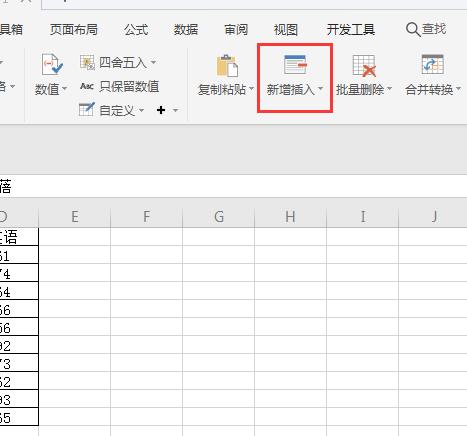
选择【插入N行】

点击【间隔插入】,设置【间隔】为1,【行数】为1,然后点击【确定】即可完成。

完成效果如下图所示

免责声明:本文仅代表文章作者的个人观点,与本站无关。其原创性、真实性以及文中陈述文字和内容未经本站证实,对本文以及其中全部或者部分内容文字的真实性、完整性和原创性本站不作任何保证或承诺,请读者仅作参考,并自行核实相关内容。文章投诉邮箱:anhduc.ph@yahoo.com






